Logitech Gaming Software (LGS) har två särskilda profillägen:
- Standard (används när ingen annan aktiv profil hittas)
- Permanent (åsidosätter alla app-specifika profiler)
Så här anger du en standardprofil
Logitech Gaming Software (LGS) har en förinställd standardprofil. LGS använder den förinställda standardprofilen när inga andra profiler körs. Följ stegen nedan om du vill koppla en särskild profil som standardprofil.
Ställ in en profil som standard:
-
Öppna Logitech Gaming Software:
Start > Alla program > Logitech > Logitech Gaming Software 8.x
-
Klicka på de lysande G-tangenterna.

-
Högerklicka på profilen du har valt och välj Ställ in som standard.
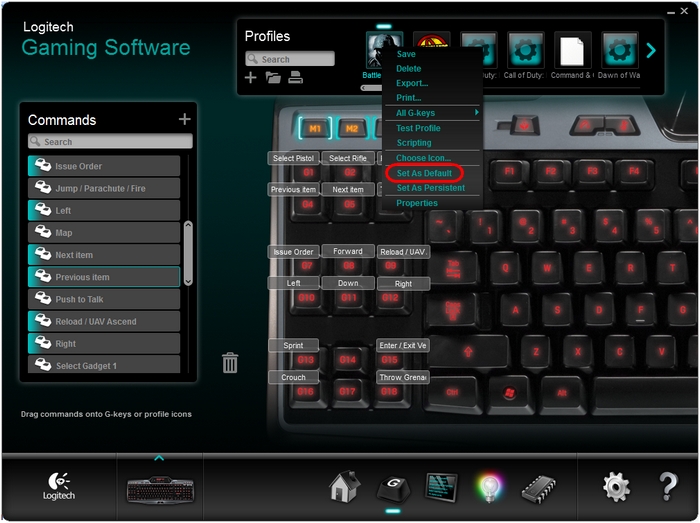
Profilen du har valt är nu inställd som standard. Om du högerklickar på den i listan bör en bockmarkering visas bredvid alternativet Ställ in som standard. Det här är den aktiva profilen när inga andra profiler körs.
Obs! Följ stegen ovan och välj Standardprofil i steg 3 för att återgå till den förinställda standardprofilen.
Så här ställer du in och inaktiverar en permanent profil
En permanent profil väljs manuellt och gäller för samtliga program. Den åsidosätter samtliga programspecifika profiltilldelningar. Den kan användas för att felsöka dålig profilprestanda eller för att underlätta konfigurering av spelmusen.
Markera en profil som permanent:
-
Öppna Logitech Gaming Software:
Start > Alla program > Logitech > Logitech Gaming Software 8.x
-
Klicka på de lysande G-tangenterna.

-
Högerklicka på den profil som du har problem med och välj Markera som permanent.
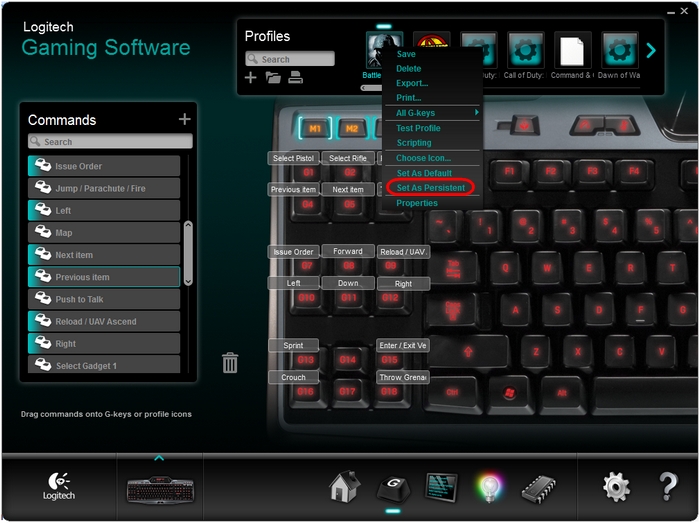
Profilen du har valt är nu inställd som Permanent profil. Om du högerklickar på den i listan bör en bockmarkering visas bredvid alternativet Ställ in som permanent. Den här profilen agerar nu som aktiv profil när ett program startas och åsidosätter samtliga programspecifika profiltilldelningar.
Inaktivera den permanenta profilen:
-
Högerklicka på aktuell permanent profil.
-
Välj Markera som permanent. Bockmarkeringen försvinner och profilen åsidosätter inte längre andra profiler.
Viktig anmärkning: Uppdateringsverktyget för inbyggd programvara stöds eller underhålls inte längre av Logitech. Vi rekommenderar starkt att du använder Logi Options+ för dina Logitech-enheter som stöds. Vi finns här om du behöver hjälp under övergången.
Viktig anmärkning: Logitech Preference Manager stöds eller underhålls inte längre av Logitech. Vi rekommenderar starkt att du använder Logi Options+ för dina Logitech-enheter som stöds. Vi finns här om du behöver hjälp under övergången.
Viktig anmärkning: Logitech Control Center stöds eller underhålls inte längre av Logitech. Vi rekommenderar starkt att du använder Logi Options+ för dina Logitech-enheter som stöds. Vi finns här om du behöver hjälp under övergången.
Viktig anmärkning: Logitechs anslutningsverktyg stöds eller underhålls inte längre av Logitech. Vi rekommenderar starkt att du använder Logi Options+ för dina Logitech-enheter som stöds. Vi finns här om du behöver hjälp under övergången.
Viktig anmärkning: Unifying-programvaran stöds eller underhålls inte längre av Logitech. Vi rekommenderar starkt att du använder Logi Options+ för dina Logitech-enheter som stöds. Vi finns här om du behöver hjälp under övergången.
Viktig anmärkning: SetPoint-programvaran stöds eller underhålls inte längre av Logitech. Vi rekommenderar starkt att du använder Logi Options+ för dina Logitech-enheter som stöds. Vi finns här om du behöver hjälp under övergången.
Vanliga frågor
Det finns inga tillgängliga produkter för den här sektionen
